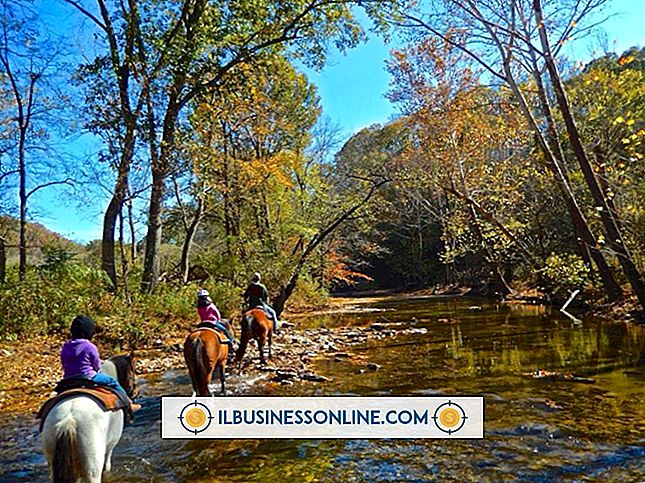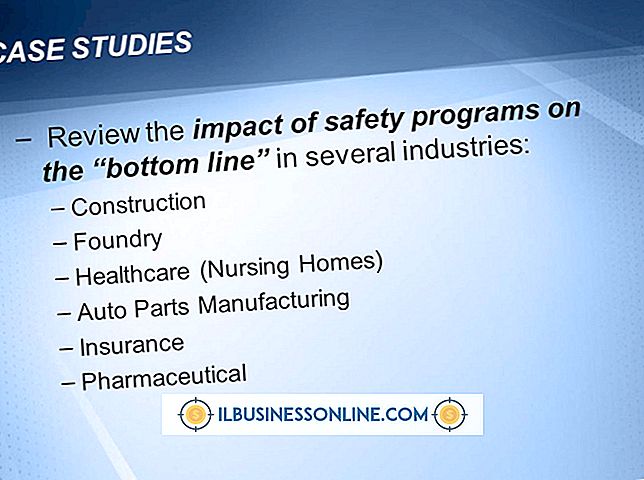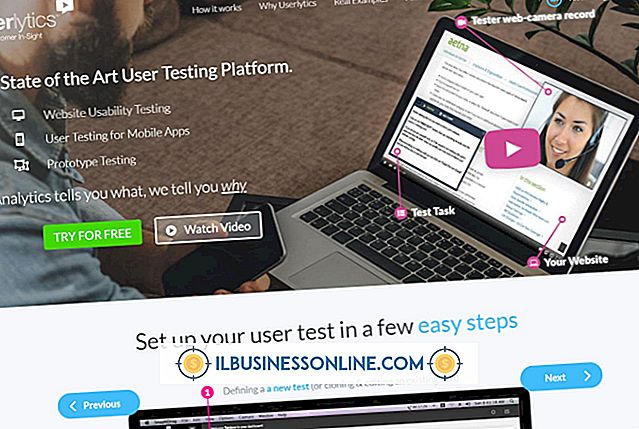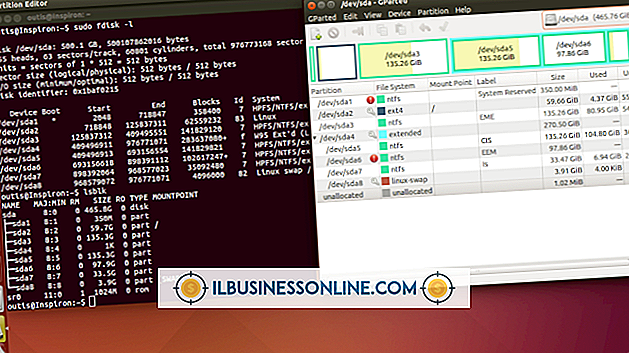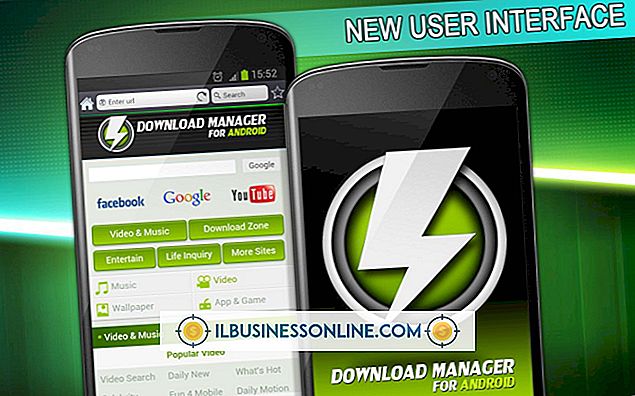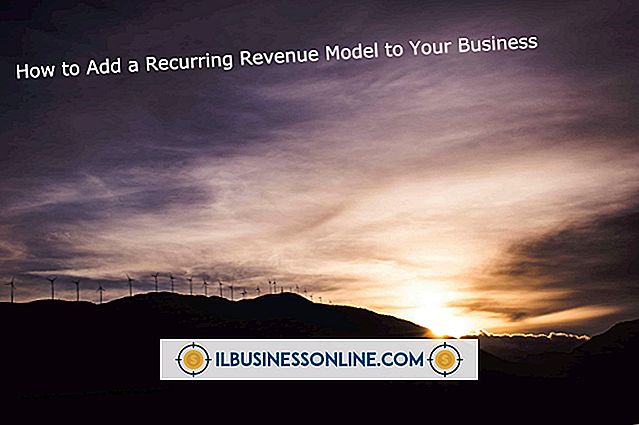Möglichkeiten zum Ändern der Textnachrichtenanzeige auf einem iPhone

Die Standardanzeige für Textnachrichten auf Ihrem iPhone ermöglicht es jedem, der Ihr Gerät abholt, einen Teil der empfangenen Nachricht zu lesen, wodurch es schwierig wird, geschäftsbezogene Nachrichten privat zu halten. Alternativ können Sie Ihr Telefon so einrichten, dass beim Anzeigen von Benachrichtigungen für neue Nachrichten nicht mehr so viel Bildschirmfläche belegt wird oder eine Benachrichtigung überhaupt nicht angezeigt wird. Sie können ändern, wie Ihr iPhone Textnachrichten im Benachrichtigungsbereich der App Einstellungen Ihres Telefons anzeigt.
Banner
Wenn Sie festlegen möchten, dass eingehende Textnachrichten als Banner angezeigt werden, werden sie in einem Feld oben auf dem Bildschirm angezeigt. Das Nachrichtenfeld erstreckt sich über die Breite des Bildschirms und ist knapp einen halben Zoll groß. Dies ist ideal, wenn Sie nicht möchten, dass Ihre eingehenden Nachrichten den Großteil der Inhalte auf Ihrem iPhone-Bildschirm überdecken. Sie können Banner für Kurzmitteilungen aktivieren, indem Sie auf "Einstellungen" und dann auf "Benachrichtigungen" tippen. Tippen Sie unter "Im Benachrichtigungscenter" auf "Nachrichten" und dann unter "Benachrichtigungsstil" auf "Banner". Klicken Sie auf die Schaltfläche "Home", um die Änderungen zu speichern und die Einstellungs-App zu schließen.
Alarme
Warnungen sind der Standardanzeigemodus für Textnachrichten auf dem iPhone. In der Mitte des Bildschirms werden Warnungen in einem ungefähr zwei bis fünfeinhalb Zoll großen Kästchen angezeigt. Wenn Sie Ihr iPhone so einstellen, dass es Warnmeldungen anzeigt, ist dies ideal, wenn Sie einen Teil der Nachricht anzeigen möchten, da diese Einstellung mehr Nachrichten als das Bannerformat anzeigen kann. Sie können Warnmeldungen für Kurzmitteilungen aktivieren, indem Sie auf "Einstellungen" und dann auf "Benachrichtigungen" tippen. Tippen Sie auf "Nachrichten" und dann unter "Benachrichtigungsstil" auf "Alarme". Klicken Sie auf die Schaltfläche "Home", um die Änderungen zu speichern und die Einstellungs-App zu schließen.
Bildschirm sperren
Sie können wählen, ob Nachrichten auf dem Sperrbildschirm Ihres iPhones angezeigt werden sollen. Wenn Sie sich für die Anzeige von Nachrichten auf dem Sperrbildschirm entscheiden, können alle Nachrichten, die Sie erhalten, während Ihr Telefon gesperrt ist, von allen angezeigt werden, die Ihr Telefon abholen. Wenn Sie alternativ die Anzeige von iPhone-Nachrichten auf dem Sperrbildschirm deaktivieren, werden Sie nach Eingabe des Passcodes Ihres iPhones über neue Nachrichten benachrichtigt. Sie können einstellen, ob Ihr Gerät auf dem Sperrbildschirm Textnachrichten anzeigt, indem Sie auf "Einstellungen" und dann auf "Benachrichtigungen" tippen. Tippen Sie auf "Nachrichten" und dann auf den EIN / AUS-Schalter rechts neben "In Sperrbildschirm anzeigen", bis EIN angezeigt wird, wenn Sie Textnachrichten auf dem Sperrbildschirm anzeigen möchten. Klicken Sie auf die Schaltfläche "Home", um die Änderungen zu speichern und die Einstellungs-App zu schließen.
Vorschau-Nachricht
Wenn Sie die "Vorschau" -Funktion aktivieren, wird so viel von Ihrer eingehenden Nachricht angezeigt, wie sie in das Banner- oder Benachrichtigungsfeld passt. Wenn diese Funktion deaktiviert ist, wird weiterhin ein Benachrichtigungsfeld oder ein Banner mit dem Namen des Kontakts angezeigt, der Ihnen den Text gesendet hat, und entweder den Text "iMessage" oder "Textnachricht". Sie können einstellen, ob auf Ihrem iPhone eine Vorschau von Textnachrichten angezeigt wird, indem Sie auf "Einstellungen" und dann auf "Benachrichtigungen" tippen. Tippen Sie auf "Nachrichten" und dann auf den EIN / AUS-Schalter rechts neben "Vorschau anzeigen", bis EIN angezeigt wird, wenn Sie einen Ausschnitt Ihrer Textnachrichten anzeigen möchten. Klicken Sie auf die Schaltfläche "Home", um die Änderungen zu speichern und die Einstellungs-App zu schließen.
Keine Benachrichtigung
Wenn Sie nicht auf irgendeine Weise über Textnachrichten benachrichtigt werden möchten, können Sie alle Benachrichtigungen deaktivieren. Wenn Sie dies tun, sollten Sie jedoch die Badge-Symbole für Ihre Messaging-App aktivieren, sodass Sie zumindest wissen, dass Sie eine Nachricht haben, die Sie noch lesen müssen. Abzeichen sind die kleinen roten Kreise, die in der oberen rechten Ecke von Apps angezeigt werden, z. B. der E-Mail-App, die Sie über ungelesene Nachrichten informieren. Sie können verhindern, dass Ihr iPhone Warnmeldungen anzeigt, indem Sie auf "Einstellungen" und dann auf "Benachrichtigungen" tippen. Tippen Sie auf "Nachrichten" und dann unter "Benachrichtigungsstil" auf "Keine". Tippen Sie auf den EIN / AUS-Schalter rechts neben dem Symbol für die Badge-App, bis ON angezeigt wird, wenn Sie ein Badge mit der Anzahl der ungelesenen Textnachrichten anzeigen möchten. Klicken Sie auf die Schaltfläche "Home", um die Änderungen zu speichern und die Einstellungs-App zu schließen.